Hvad skal du gøre for at flette MOV-filer? Hvis du har flere videoklip fra din iPad Pro i MOV-format, skal du vide, hvordan du syr MOV-videoer i en fil. Når du har nogle enkle MOV-filer, kan du blot vælge online-værktøjssættet for at kombinere dem sammen. Hvis du ønsker at få en fantastisk video med ønskede effekter, skal du i stedet overveje den professionelle MOV-snedker. Selvfølgelig kan du også bruge iPadens standardvideoeditor til at kombinere MOV-filerne.
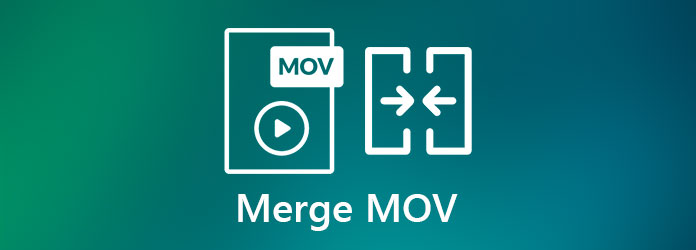
Hvis du ikke vil downloade ekstra software til at deltage i MOV-filer, Online video-fusion er en gratis online MOV-fusion for forskellige enheder. Det giver dig mulighed for at vælge det ønskede outputformat og videoopløsning, der spænder fra SD til 1080P HD. Desuden giver det sikkerhed på højt niveau for at slette alle de uploadede videoer umiddelbart efter din vellykkede download.
Trin 1 Hvis du vil flette MOV-videoer online, skal du gå til Online Video-fusion med enhver webbrowser. Klik på Føj filer til fletning knappen for at downloade launcheren, og klik derefter på knappen igen for at tilføje dine MOV-filer.
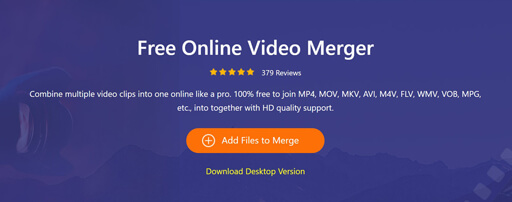
Trin 2 Vælg den ønskede MOV-videoopløsning og outputformat på rullelisten. Hvis du vil kombinere flere MOV-videoer, kan du klikke på Plus knap for at indsætte flere MOV-filer.
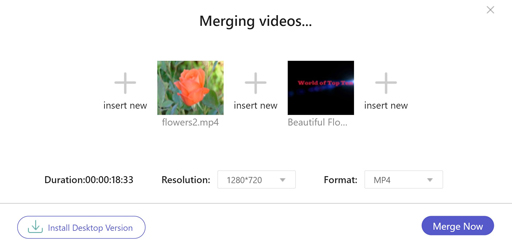
Trin 3 Efter alle indstillinger kan du klikke på Flet nu og vælg destinationen for at gemme de tilsluttede MOV-klip. Klik derefter på knappen igen for at begynde at flette og gemme den flettede MOV-fil på din enhed.
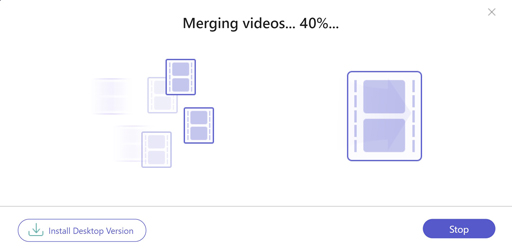
Bemærk: Det er en bekvem metode til at kombinere MOV-filer på forskellige enheder uden størrelsesbegrænsninger. Men når du har brug for at trimme den ønskede del eller endda lave MOV'erne til en film, er det ikke et godt valg.
Når du har brug for at kombinere flere MOV-filer til en på Windows og Mac, AnyMP4 Video Converter Ultimate er mere end en alt-i-en MOV-snedker, der giver dig mulighed for at kombinere forskellige videoklip. Du kan også trimme videoen, opskalere opløsningen, oprette MV-videoer og delt skærm med videoer inden for få klik. Der er standardindbygget videoafspiller, videokompressor, GIF-producent og medadataditor.
Sikker download
Sikker download
Trin 1 Download og installer Video Converter Ultimate, du kan starte programmet på din computer. Gå til Converter og vælg Tilføj filer knappen for at importere MOV-filer fra din computer. Desuden kan du trække og slippe MOV-videoer direkte i programmet.

Trin 2 Når du har importeret MOV-filerne, kan du klikke på ikonet Klip i højre hjørne af videoen. Vælg start- og sluttidspunktet for dit klip. Klik på Tilføj segment knap for at tilføje flere MOV-filer. Kontroller Flet i en mulighed for at kombinere MOV-filer.

Trin 3 Derefter kan du få vist filen og klikke på Gem knap for at flette MOV-filer. Du kan vælge det ønskede outputformat ved at vælge det fra Konverter alle til rulleliste. Du kan klikke på knappen Konverter alle for at slutte MOV-filer til de ønskede videoer.

Bemærk: Når du har brug for at kombinere MOV-filerne i en film, kan du gå til MV menu for at oprette en MV med MOV-videoer, fotos og endda baggrundsmusikfiler. Desuden kan du også tilpasse forudindstillingerne og skabelonerne efter dine krav.
Hvad med MOV-snedkere, der kombinerer videoer på iOS- eller Android-enheder direkte? Splice er en gratis videoredigeringsapp, der har en simpel grænseflade med kraftige funktioner. Det giver de grundlæggende funktioner, f.eks. Flette MOV-filer, trimme videoen, tilføje videofiltre og mere.
Trin 1 Download og installer Splice-appen, du kan starte programmet på din iPad eller Android-tablet. Klik på + for at oprette et nyt projekt, og vælg de MOV-filer, du vil kombinere.
Trin 2 Når du har importeret MOV-filerne, kan du vælge den ønskede del, du vil kombinere. Se videoen for at tilføje tekster, baggrundslydfiler og mere.
Trin 3 Derefter kan du tilføje flere MOV-filer for at flette dem til en. Se et eksempel på videofilen, og tryk på eksport knap for at kombinere flere MOV-filer til din enhed i overensstemmelse hermed.
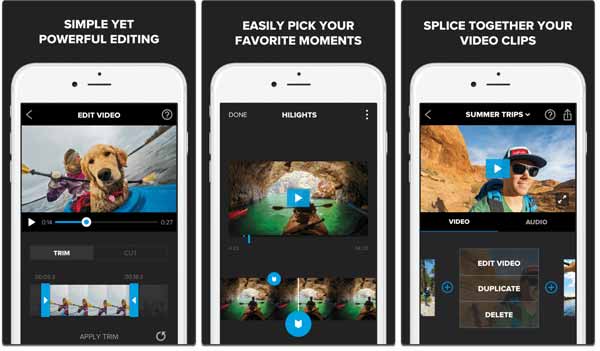
1. Hvad er en MOV-fil?
A MOV-fil er en fil med filtypen MOV. Det er standardformatet for Apple QuickTime-filmfilen. Det kan gemme lyd, video og tekst i en fil gennem forskellige spor. Det komprimeres normalt med MPEG-4-format.
2. Kan jeg tilslutte mig MOV-filer uden genkodning?
Generelt bliver du nødt til at omkode dine MOV-klip. Men hvis alle dine MOV-filer er i samme opløsning, behøver du ikke genindkode proceduren. På den måde må du hellere finde nogle MOV-editor uden genkodning.
3. Hvordan kombineres MOV-film i QuickTime?
Åbn bare en videofil med QuickTime for at trække og slippe MOV-videoer i dette vindue. Når du er færdig med at arrangere rækkefølgen af disse filer, kan du klikke på File (Felt) menuen og eksport knap for at deltage i dine MOV-filer i QuickTime.
Artiklen deler 3 forskellige metoder til at flette MOV-filer. Onlinevideofusionen har de grundlæggende funktioner til at slutte sig til videoerne uden at downloade software. Men hvis du vil trimme den ønskede del af MOV-filen, skal Video Converter Ultimate altid være dit første valg. Selvfølgelig kan du kombinere MOV-videoer direkte på din iPad eller Android-enheder.